Shazam
| Sitio: | Plataforma de aprendizaje KZgunea |
| Curso: | Aplicaciones de música en tu smartphone |
| Libro: | Shazam |
| Imprimido por: | Invitado |
| Día: | viernes, 9 de mayo de 2025, 02:16 |
1. ¿Qué es Shazam?
Shazam es una app de música disponible para iOS, Android, PC o MAC, que permite identificar canciones y otros contenidos de audio que se están reproduciendo en ese momento utilizando el micrófono de nuestro dispositivo. Funciona a través de un algoritmo que analiza la muestra de la canción y la compara con una amplia base de datos.
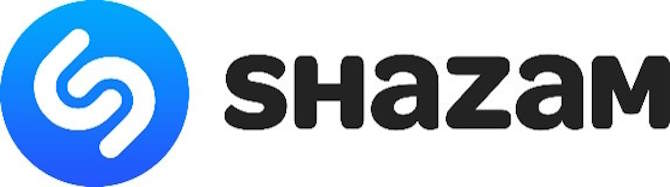
2. Instalación
Para instalar la app en nuestro dispositivo móvil, accedemos a Play Store.
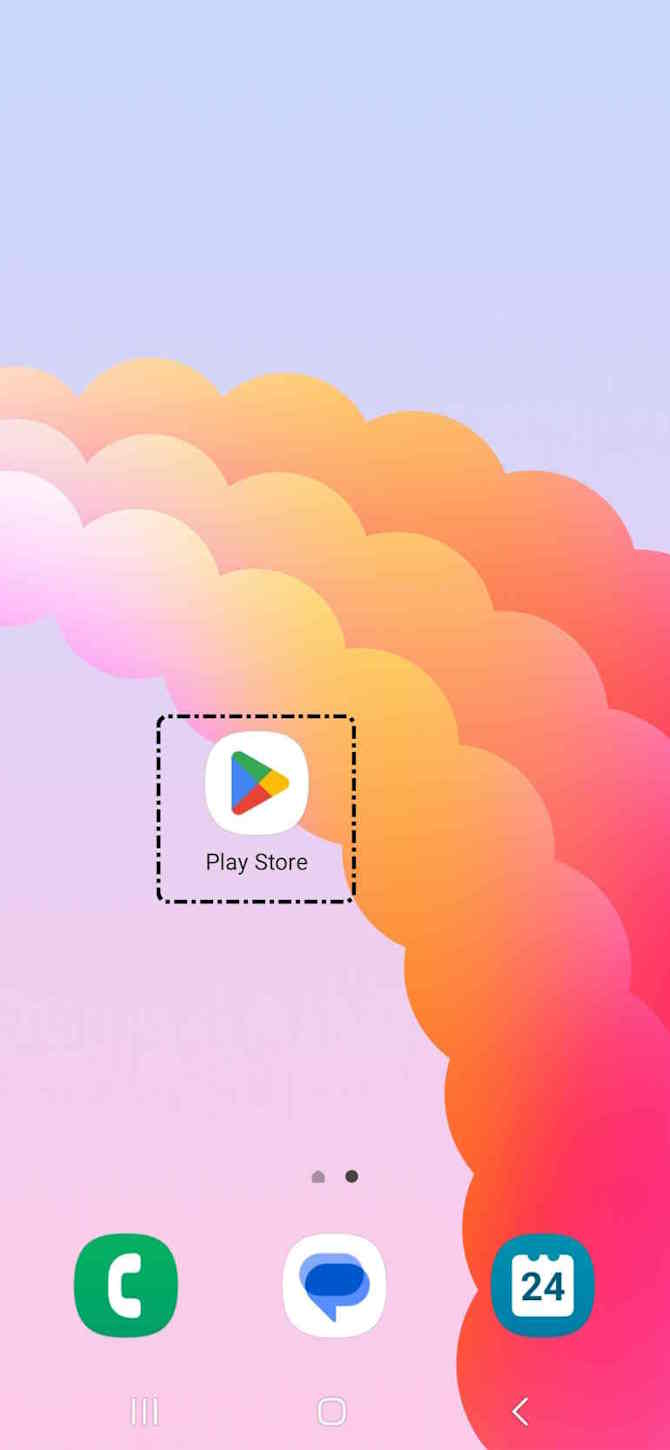
A continuación, escribimos en la barra de búsqueda situada en la parte superior 'Shazam' y pulsamos en la lupa para que nos lleve a la app.
Una vez que encontremos la aplicación pulsamos en 'Instalar' y esperamos a que se descargue e instale en nuestro dispositivo.
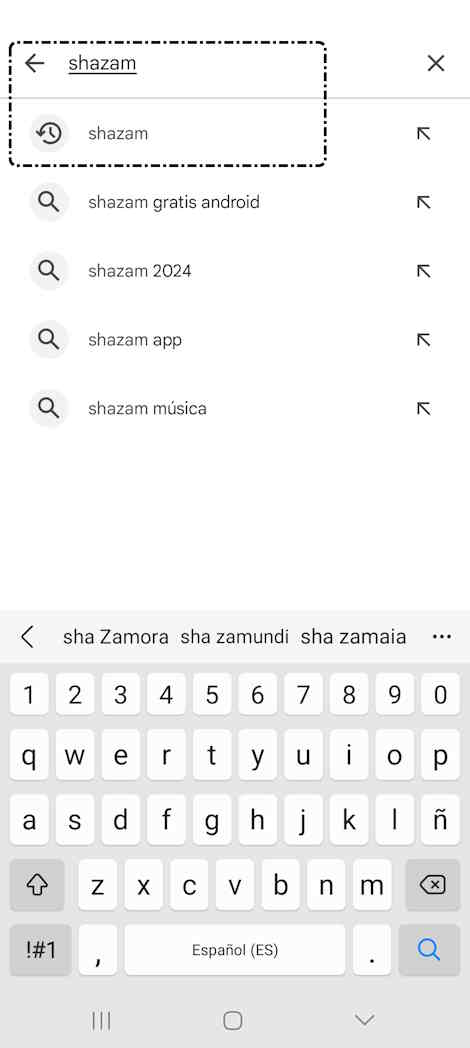
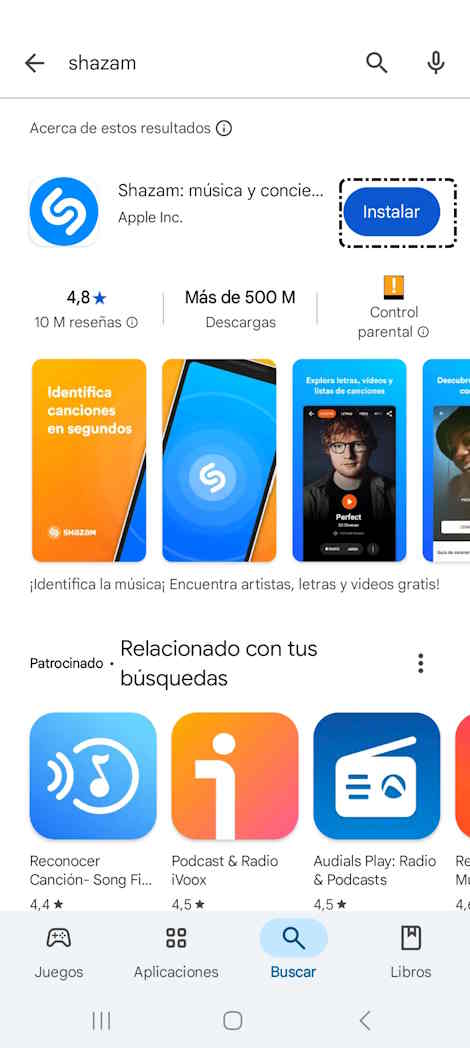
Una vez instalada la aplicación, pulsamos en 'Abrir' o sobre el icono que se ha creado en el escritorio del dispositivo.
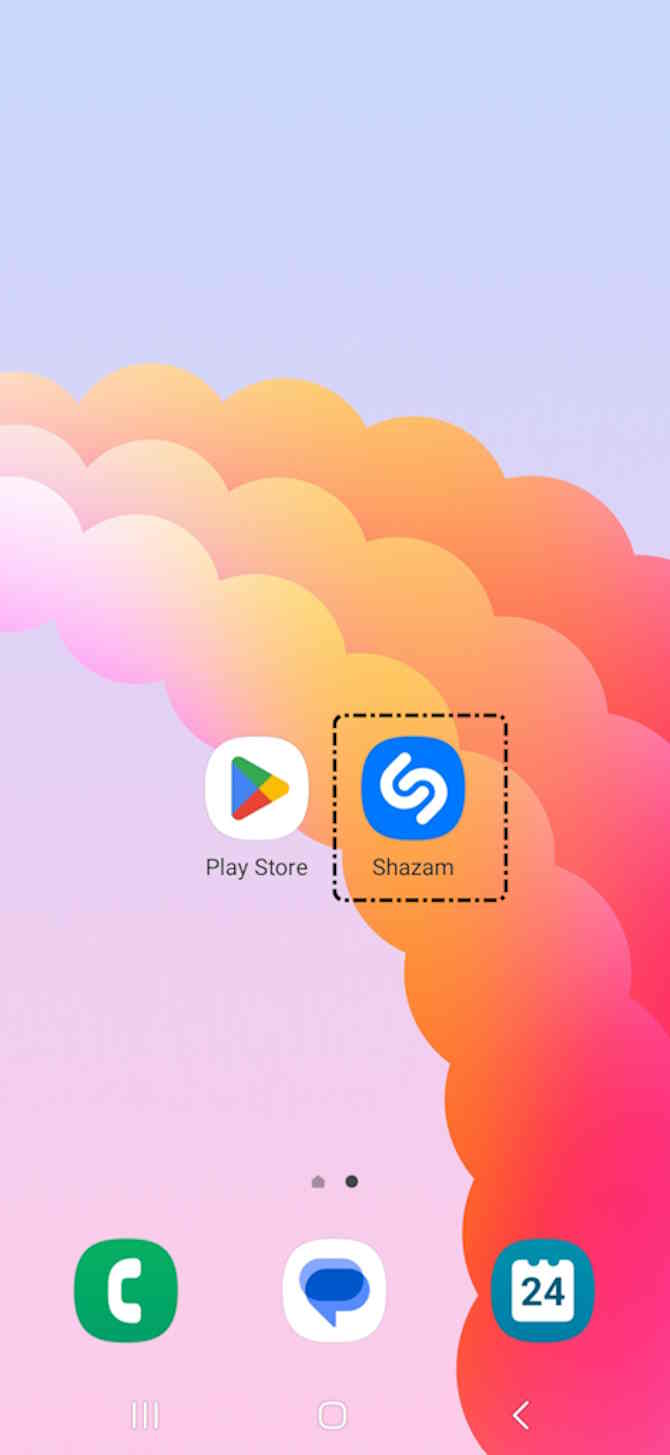
3. Registrarse en Shazam
Para utilizar la aplicación, no es necesario registrarse. Podemos descargar la app y comenzar a usarla sin necesidad de crearnos una cuenta. Sin embargo, registrarse o iniciar sesión tiene algunas ventajas:
- Al registrarnos con nuestra cuenta, nuestros Shazams se sincronizan automáticamente entre dispositivos.
- Si cambiamos de dispositivo, no perderemos nuestras canciones identificadas, ya que estarán vinculadas a nuestra cuenta.
- Podemos acceder a nuestro historial desde cualquier lugar y integrarlo con servicios como Spotify para crear listas de reproducción fácilmente.
En el siguiente vídeo podemos observar el proceso de registro en Shazam:
Una vez que nos hemos registrado, podemos acceder desde cualquier otro dispositivo. Debemos confirmar la dirección de correo electrónico en cada dispositivo que iniciamos la sesión.
4. Funcionamiento de la aplicación
Una vez que accedamos a la aplicación, se mostrará la siguiente pantalla:
A continuación, veremos estos apartados de forma más extendida.
4.1. Icono Shazam
Para poder identificar una canción, tendremos que abrir la aplicación y pulsar sobre el 'icono de Shazam'. Tras pulsarlo, la aplicación comenzará automáticamente a detectar la canción que esté sonando en ese momento.
Si hay coincidencia, la aplicación nos devuelve:
- El título y artista de la canción.
- La letra de la canción.
- Compartir la canción con nuestras amistades a través de diferentes apps (WhatsApp, Facebook, Gmail...).
- Próximos conciertos del artista si los hubiera.
- Canciones más escuchadas del mismo grupo o artista. Hace referencia a las canciones que han sido identificadas con mayor frecuencia por las personas usuarias en un período de tiempo determinado
- El videoclip de la canción.
- También te puede gustar, que son varias listas de reproducción con temática parecida.
- La información de la pista: álbum, fecha de lanzamiento...
En el siguiente vídeo podemos observar el proceso de búsqueda de una canción en Shazam:
En caso de que Shazam no haya logrado identificar la canción, la app nos avisará. Para repetir el proceso, pulsamos en la opción 'Otra vez'.
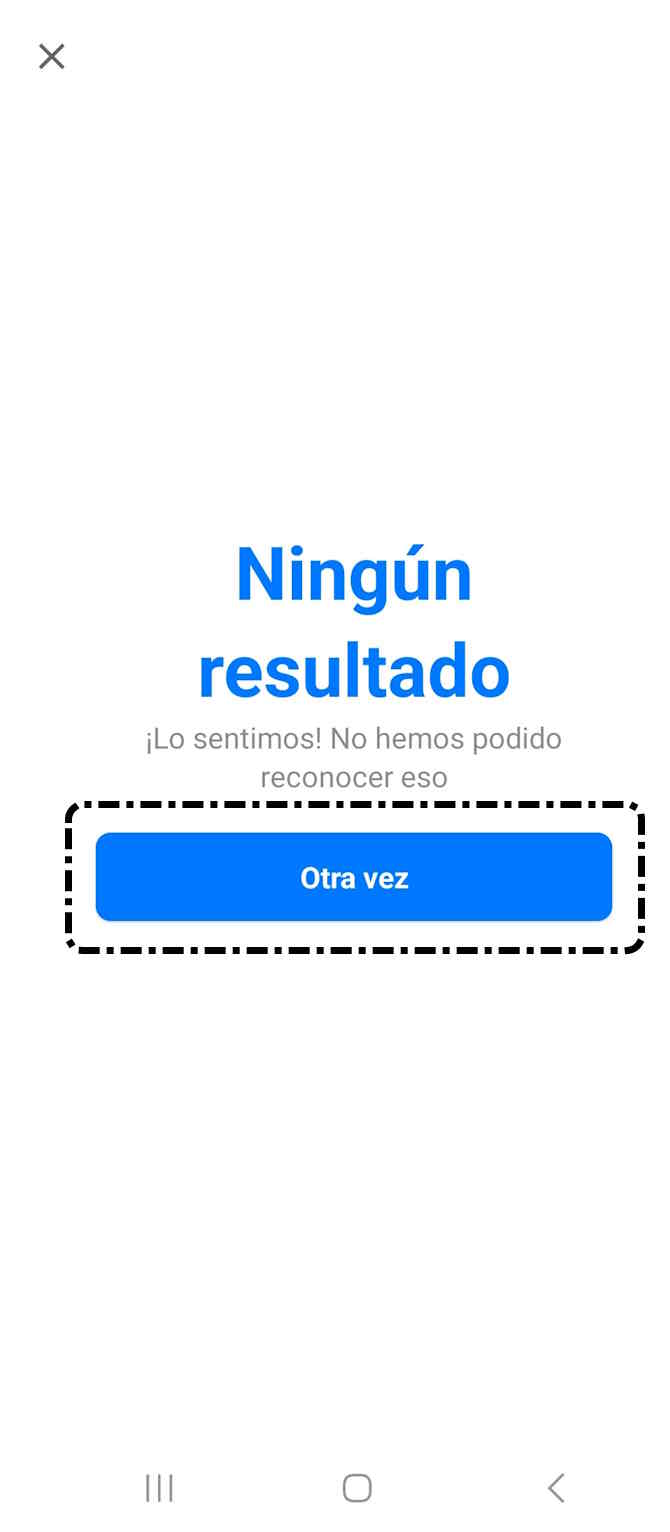
Si no disponemos de conexión a Internet, la aplicación guarda la muestra de la canción para identificarla más tarde cuando volvamos a estar conectados.
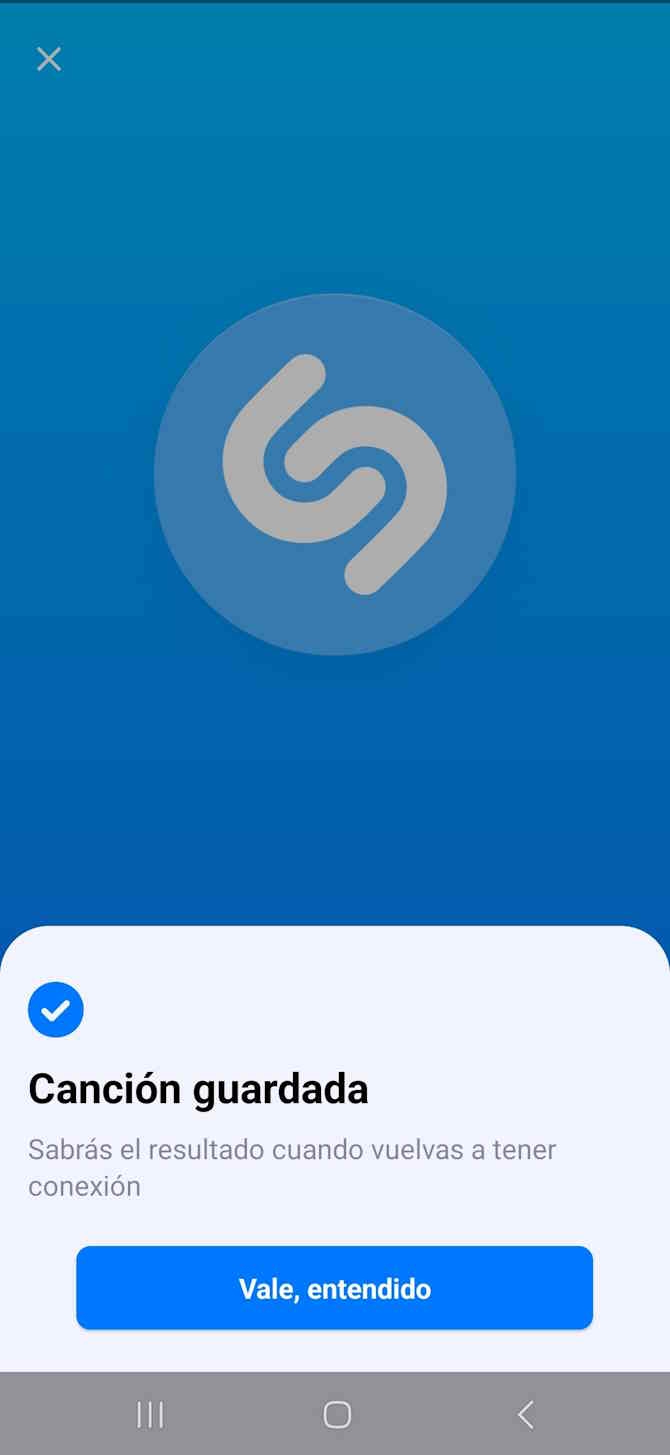
Auto Shazam
Hasta ahora hemos visto cómo activar Shazam de forma manual, pero la aplicación también nos ofrece la posibilidad de utilizar la función Auto Shazam. Esta opción hará que la aplicación funcione de forma automática, por lo que no será necesario pulsar el botón 'Shazamear' cada vez que suene una canción. Todas las canciones que suenen mientras se encuentra activada esta opción, se añadirán automáticamente a nuestra lista de reproducción. Para activar la opción Auto Shazam, solo tendremos que mantener pulsado el 'icono de Shazam'. Para desactivar esta función, pulsamos de nuevo sobre el 'icono de Shazam'.
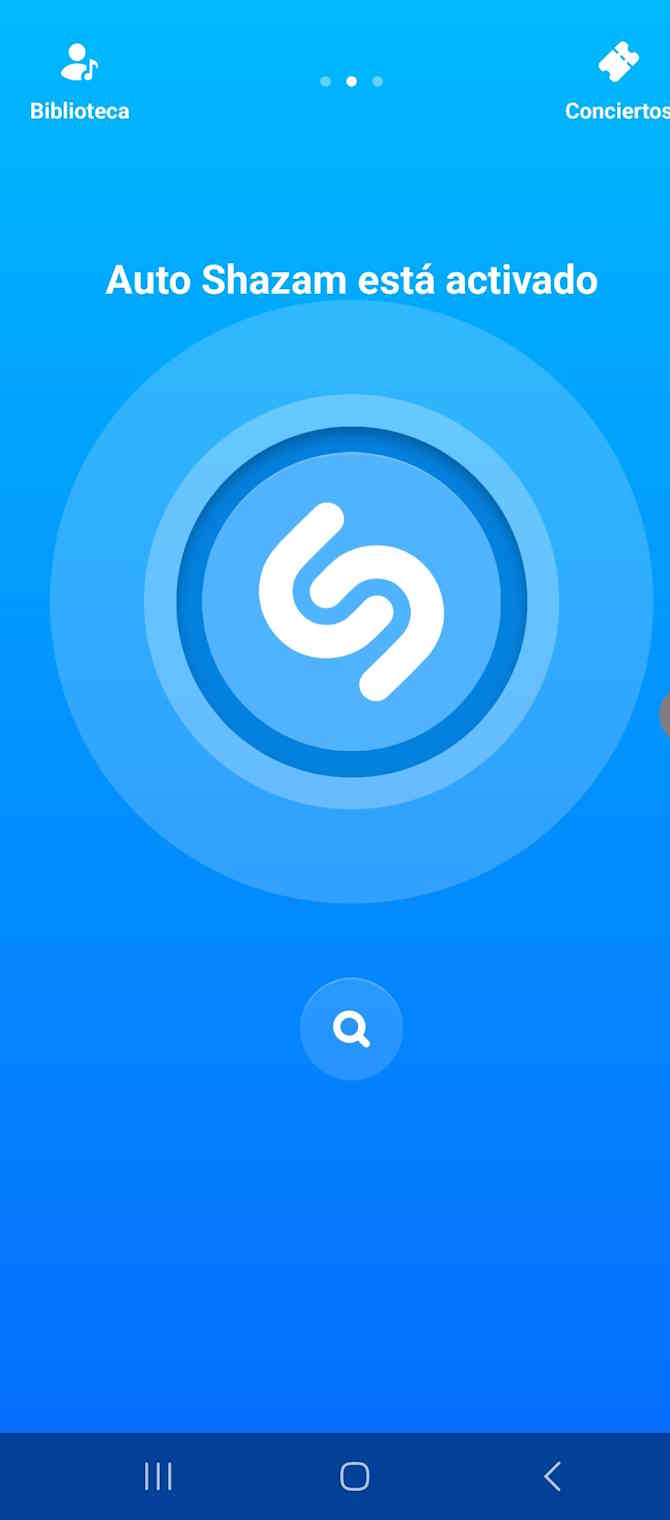
4.2. Biblioteca
La Biblioteca es el lugar donde visualizamos la lista de las canciones identificadas.
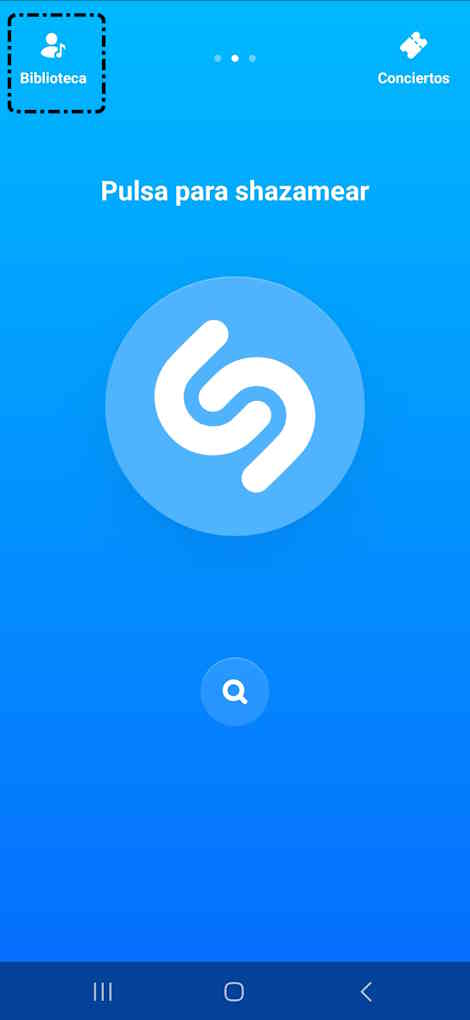
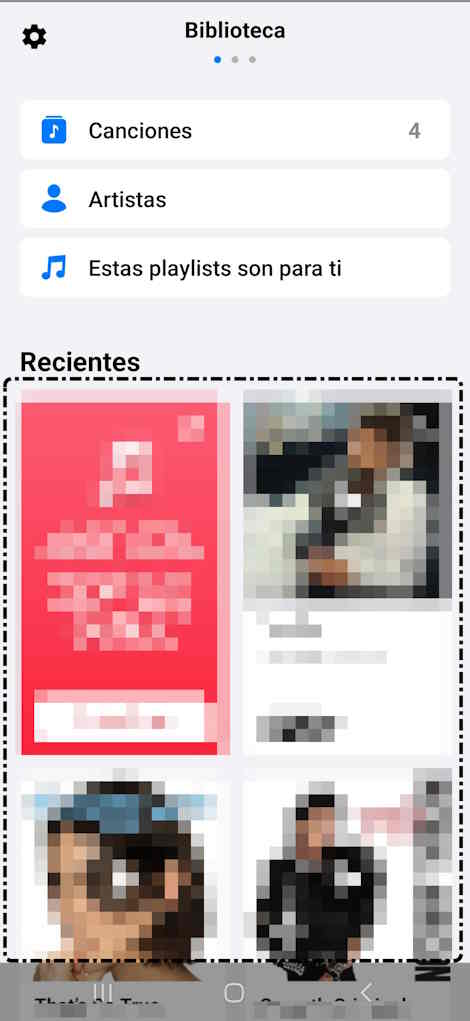
Accediendo a cada canción, además de ver las opciones mencionadas previamente, podemos visualizar las siguientes alternativas pulsando sobre los tres puntos que se encuentran en la parte superior a la derecha:
- Si pulsamos sobre la opción 'Abrir en Apple Music', podemos conectar nuestra cuenta de Apple Music a Shazam para escuchar las canciones directamente desde la app. Si tenemos una subscripción a Apple Music, Shazam nos permitirá agregar las canciones identificadas a una lista de reproducción en Apple Music automáticamente.
- Posibilidad de vincular Shazam con nuestra cuenta de Spotify para sincronizar las canciones identificadas en nuestra bilioteca o crear listas de reproducción. Para ello, debemos pulsar sobre la opción 'Abrir en Spotify'.
- Otra alternativa que tenemos es abrir la canción identificada en Youtube.
- Si no queremos que una canción identificada continúe en la Biblioteca, podemos eliminarla.
- Si aún no hemos vinculado nuestra cuenta de Spotify con Shazam, la opción 'Conectarte a Spotify' nos permitirá hacerlo.
- Compartir con nuestras amistades mediante las diferentes apps.
- Ver artista: Nos permite acceder a la página del artista.
- ¿Canción equivocada? Díselo a Shazam: Si consideramos que Shazam identificó mal la canción, podemos informarles para ayudarles a mejorar su base de datos.
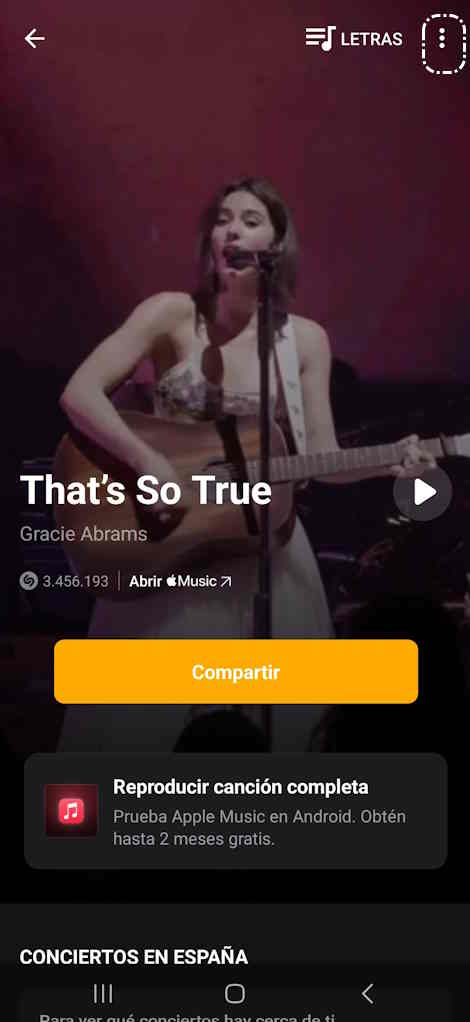
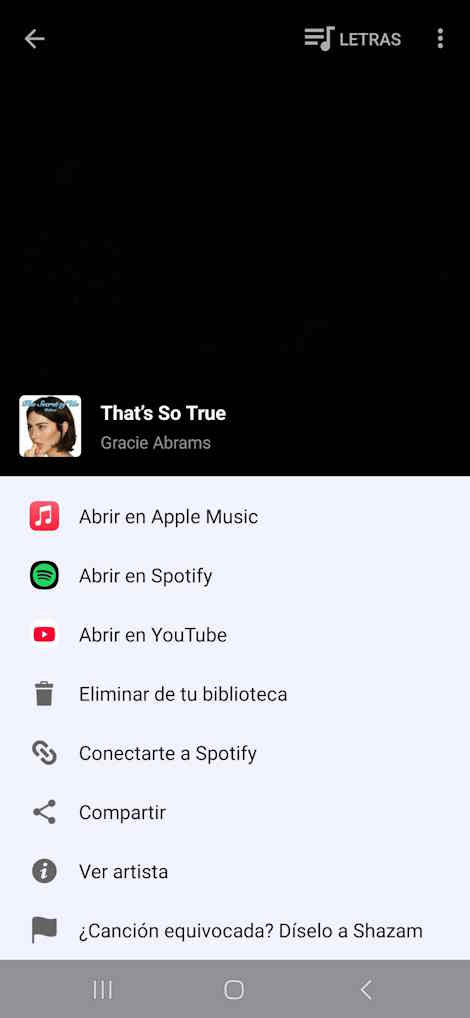
Por otra parte dentro de la Biblioteca, tenemos la opción de desconectarnos de Shazam. Para ello, debemos pulsamos sobre la 'Configuración' de la app (icono situado en la parte superior a la izquierda). Una vez dentro, deslizamos hacia arriba y pulsamos sobre el botón 'Cerrar sesión'
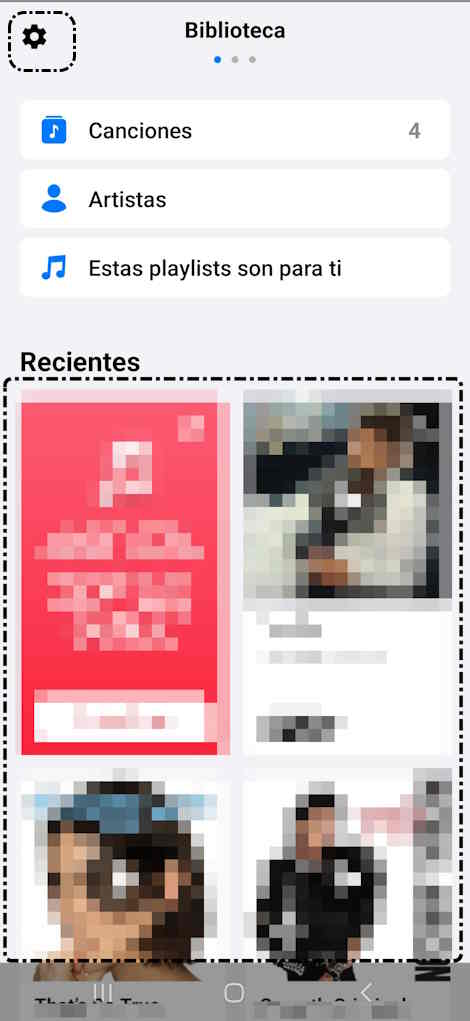
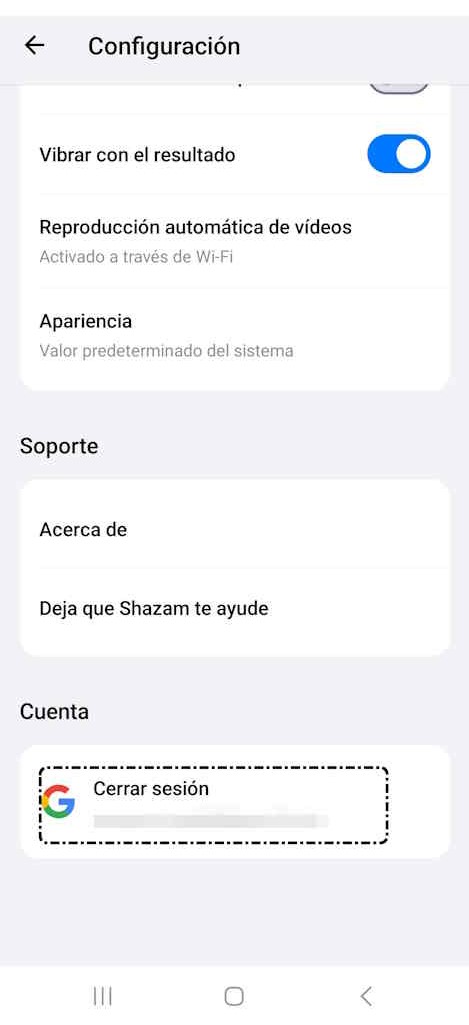
5. *Ejercicios de repaso
Sugerimos los siguientes ejercicios para repasar y afianzar lo aprendido en el tema:
Ejercicio 1
- Si aún no tienes instalada la aplicación, descargate la app.
- Accedea los ajustes de Shazam e inicia sesión con la cuenta de Google o otro correo.